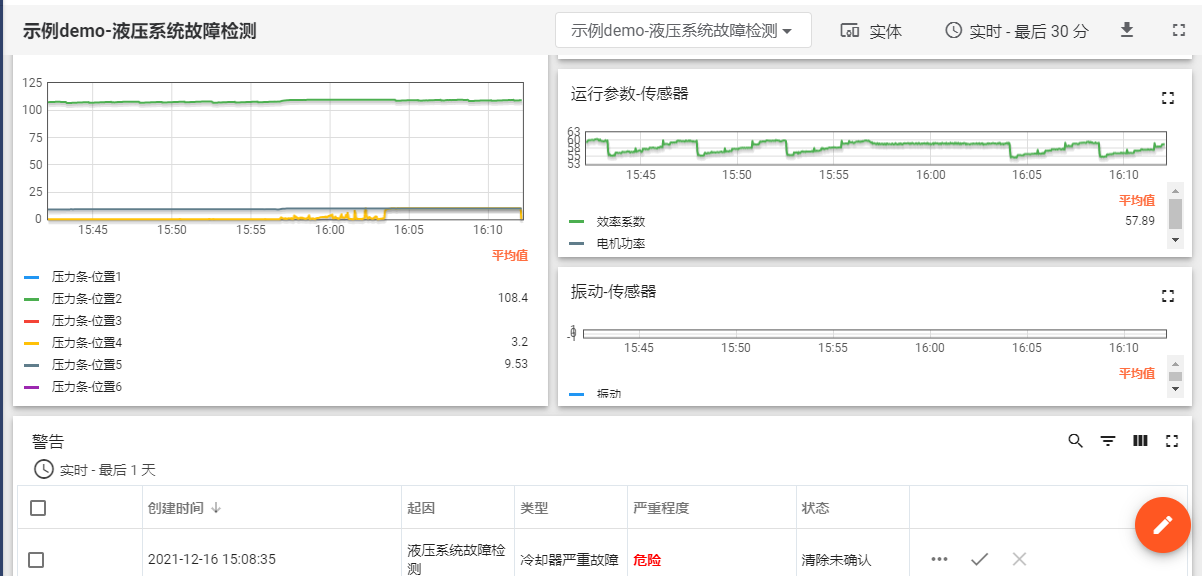功能介绍
仪表板用于各种数据图表的展示,通过创建仪表盘使数据展示更直观全面。
添加仪表板
操作步骤
1.在左侧导航栏点击【仪表板】,进入仪表板管理界面。
2.点击【添加仪表板】,输入名称>“液压系统故障检测”,可选择添加描述,点击添加;
3.仪表板创建完成。
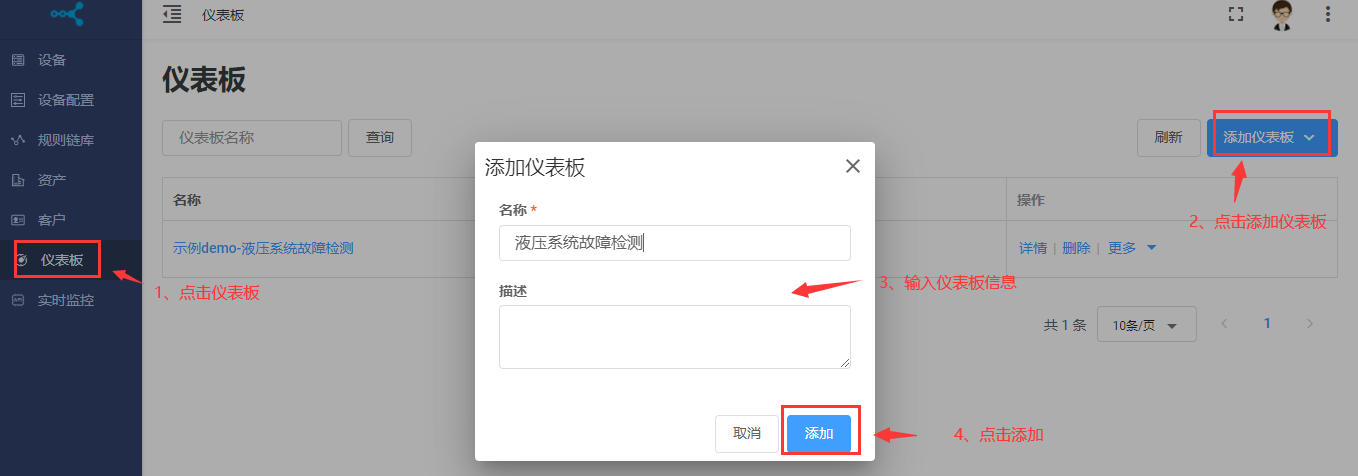
关联设备
操作步骤
1.进入仪表板编辑模式,点击添加别名。
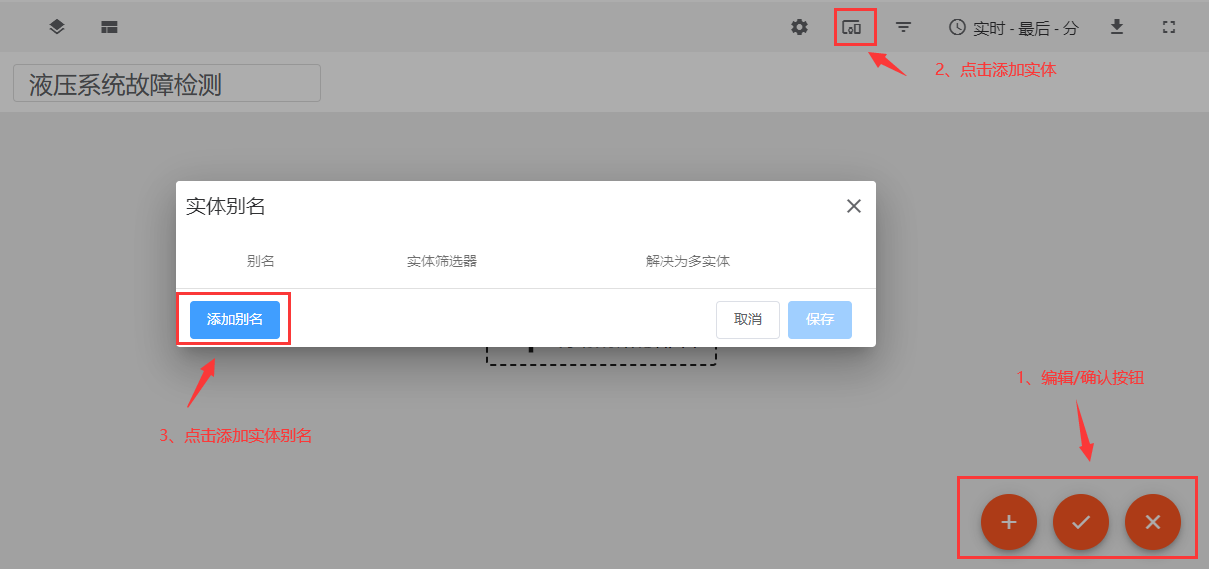
2.在弹出的添加别名对话框中,填写对应信息。
别名>“液压系统故障检测”,筛选器类型>“实体列表”,类型>“设备”,选择需要关联的设备名称>“液压传感器设备”;
3.点击添加,设备成功关联仪表板。
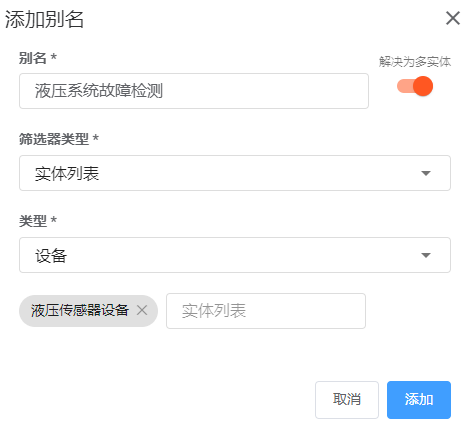
创建仪表板显示部件
操作步骤
1.进入编辑模式点击添加新的部件,选择需要添加的部件图表;
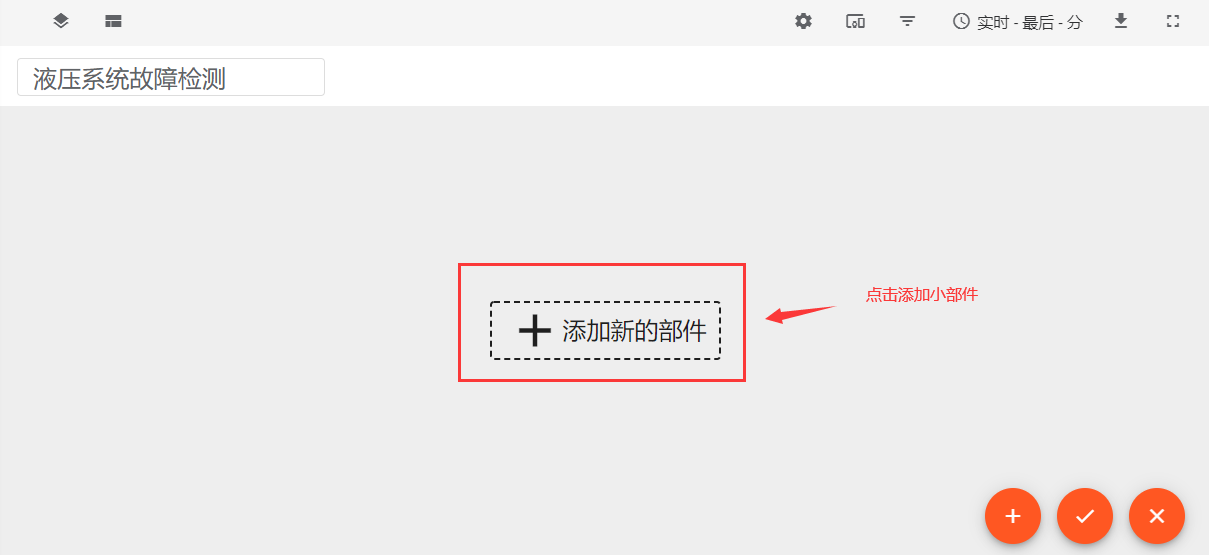
2.此处以折线图为例进行添加说明;选择图表部件>时序折线图;
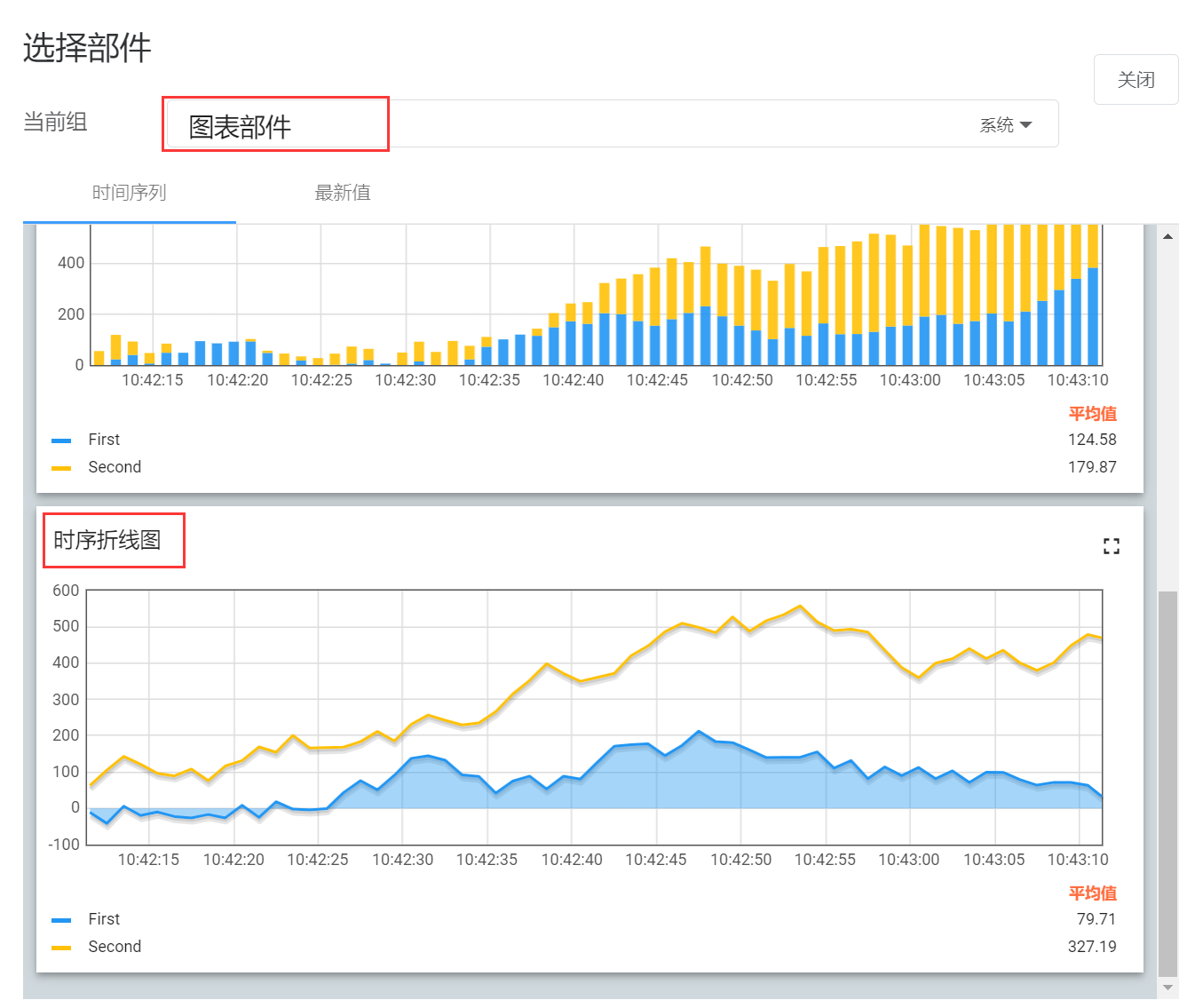
3.添加数据;点击添加数据源,选择类型>实体,实体别名>液压系统故障检测;选择需要展示在折线图表中的数据表信息(可同时展示多个数据表)
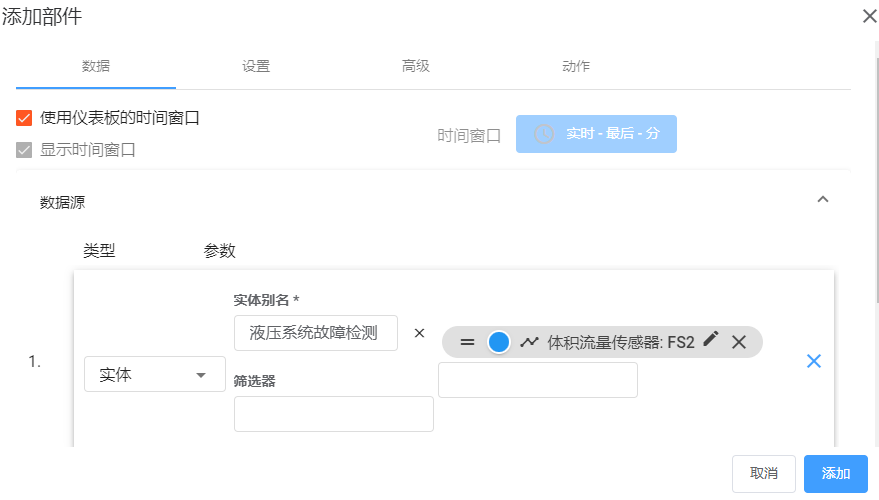
4.设置,可设置图表显示标题、阴影、是否全屏展示;设置标题风格和文字颜色等;
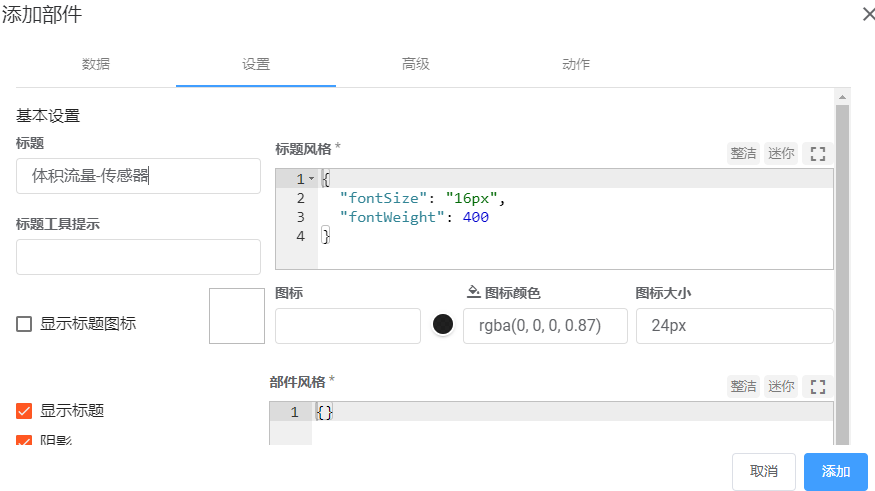
5.高级;针对有一定代码编辑能力的人员可通过编写js脚本设置图表展示样式;
6.动作;可针对该图表设置动作状态等,可以在图表顶部添加图标按钮并选择点击按钮后的动作类型;
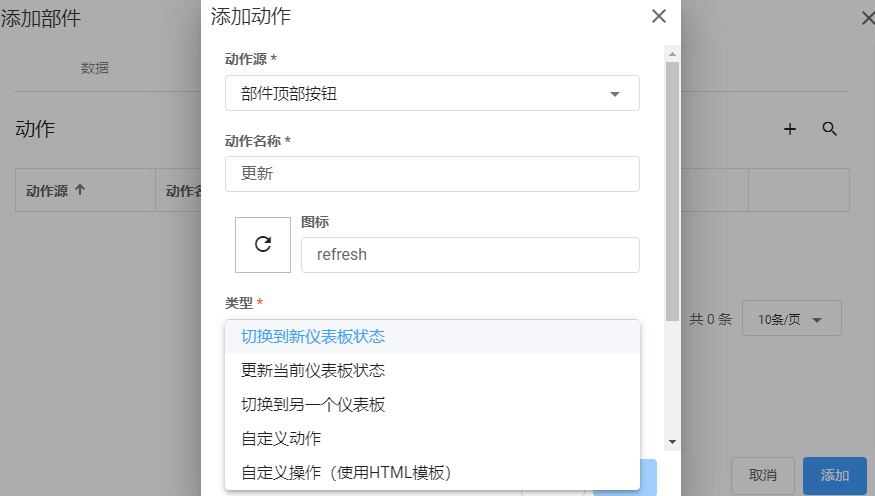
7.点击添加,图表添加完成。
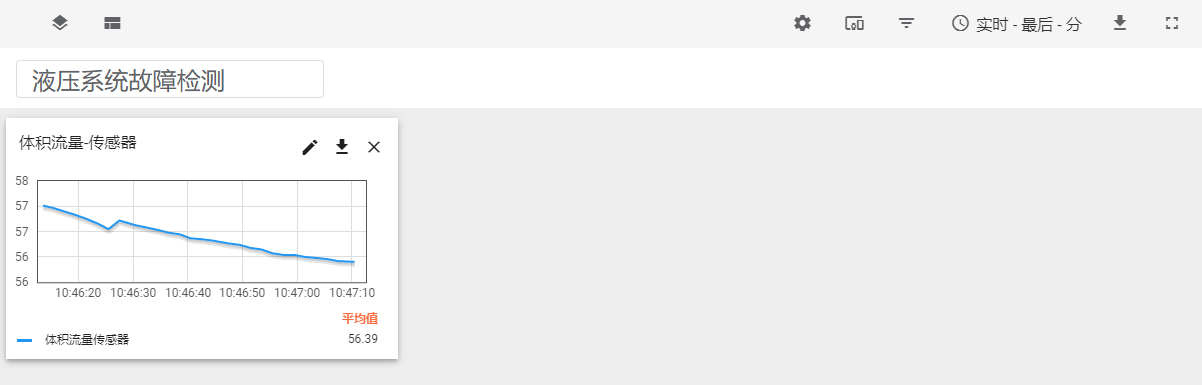
仪表板数据联动
仪表板部件添加成功后,通过设备不断上传数据,与设备关联的仪表板数据也会实时更新显示,从而实现数据的联动展示;